如果你要问小编如何重装系统,这个超级简单。因为重装的方式有很多,大家可以根据自己需要选择。今天小编就教大家用两种最简单的方法进行重装win8系统,有兴趣的小伙伴可以看看。

方法一:一键重装win8系统
1.关闭所有杀毒软件后打开韩博士,在界面中选择“开始重装”进入,等韩博士检测完电脑配置信息后选择win8系统文件下载。
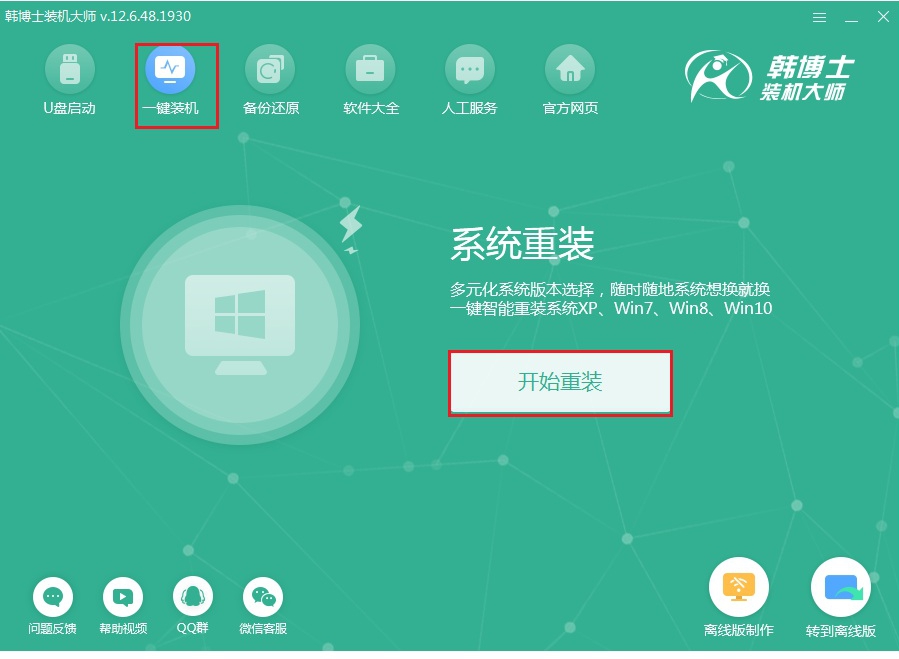
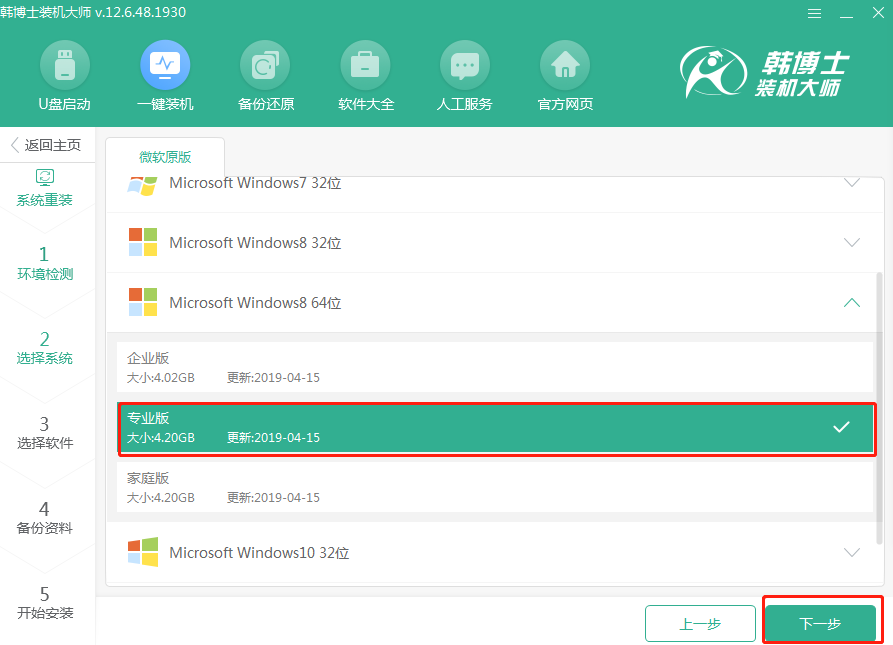
2.韩博士进入下载资源文件状态,全程无需手动操作,最后在界面中点击“立即重启”电脑。
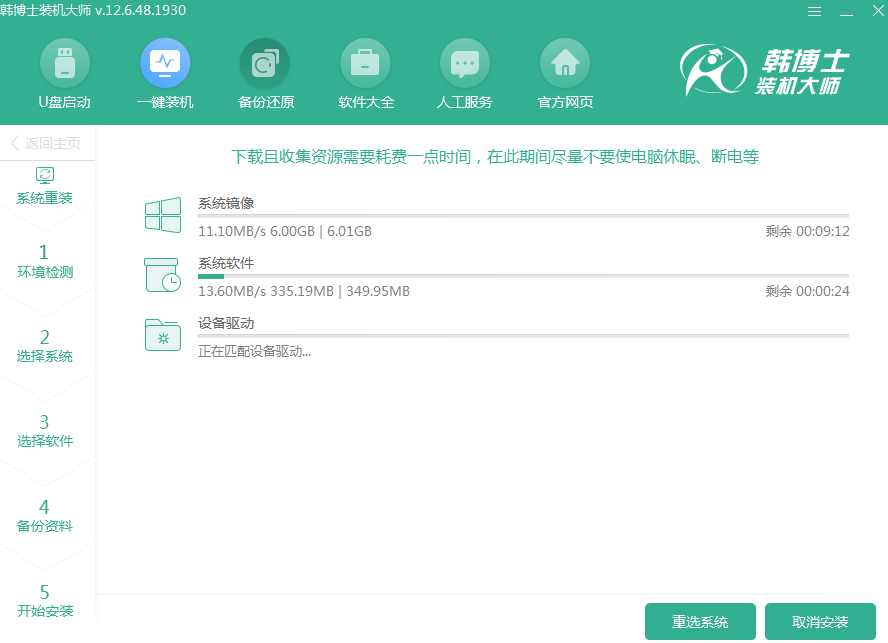
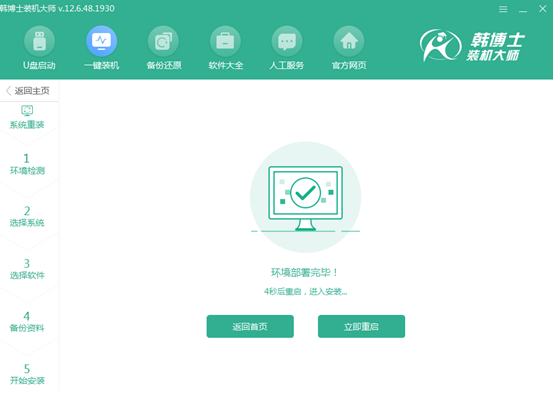
3.进入PE系统后韩博士开始自动安装系统,系统安装完成后在界面中点击“立即重启”,经过多次重启部署安装后,电脑最终进入win8桌面。
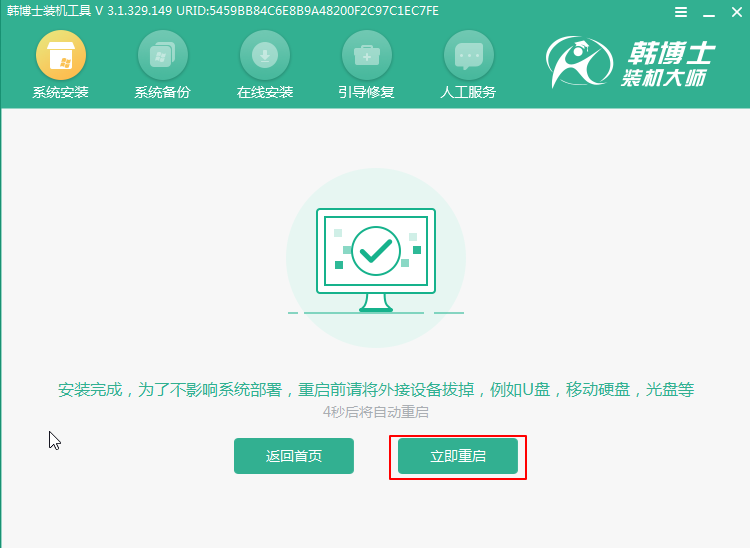
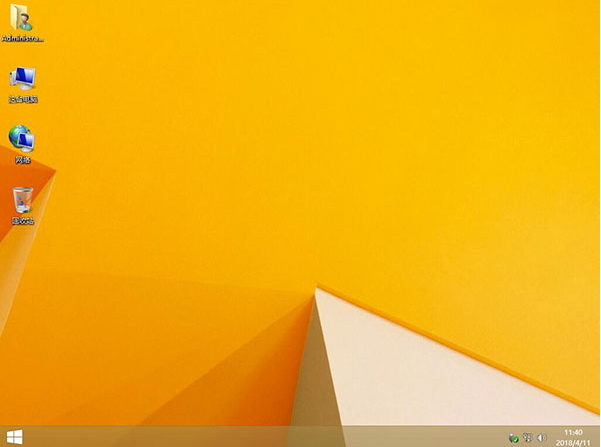
方法二:本地模式安装win8系统
1.提前制作本地模式镜像文件:怎么制作本地PE镜像文件
2.本地模式安装完成后重启/开机,随后在界面中选择以下模式回车进入。
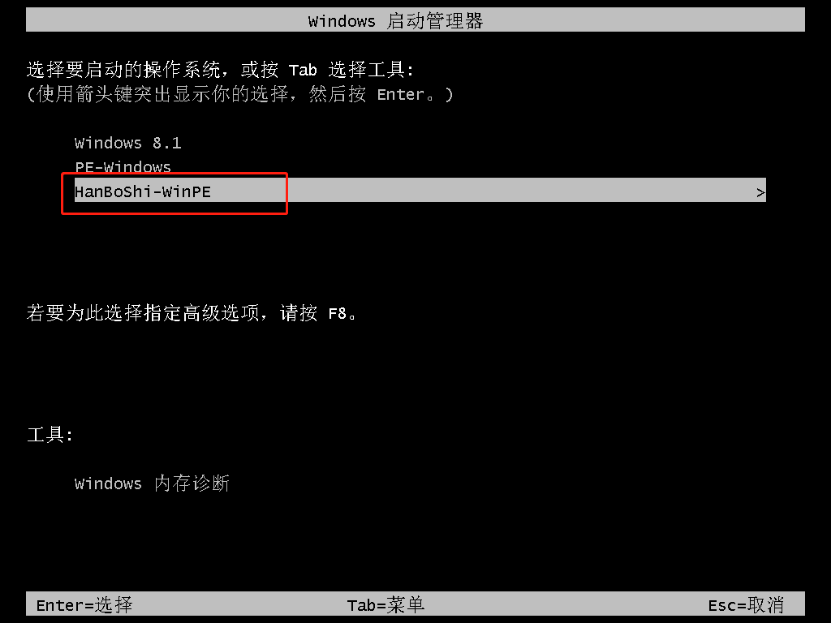
3.开始在韩博士界面中点击“在线安装”下载系统文件。
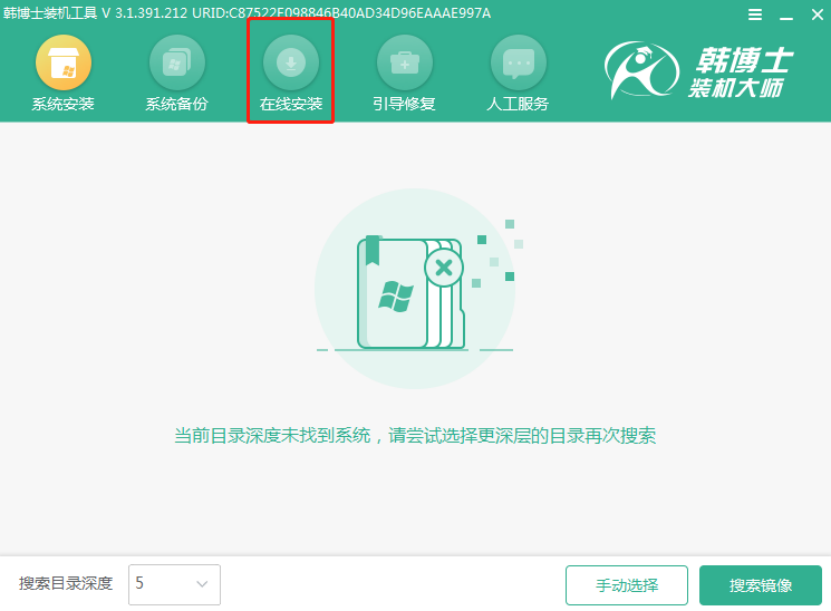
4.根据自己需要选择安装分区后,在界面中点击“系统下载”。
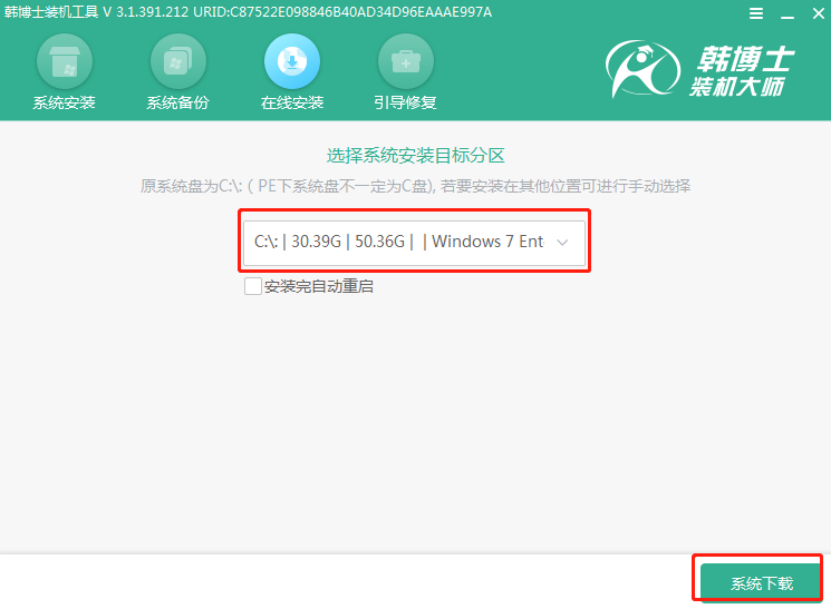
5.开始在界面中选需要下载的win8系统文件,最后点击“下载该系统”。
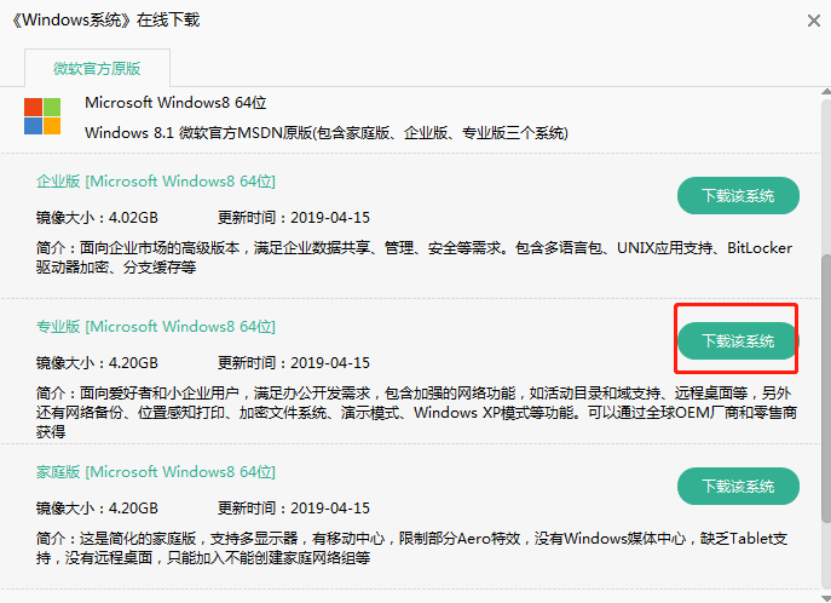
6.韩博士开始自动下载win8系统文件,随后在弹出的窗口中点击“安装”。
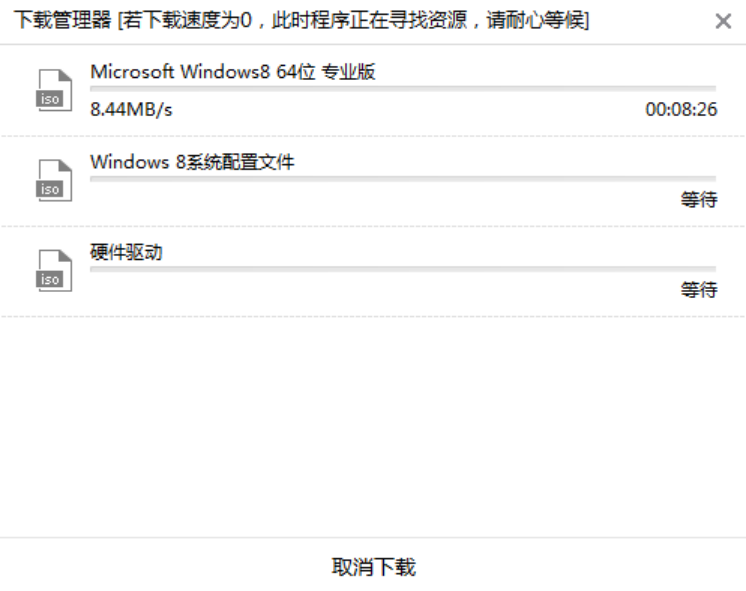
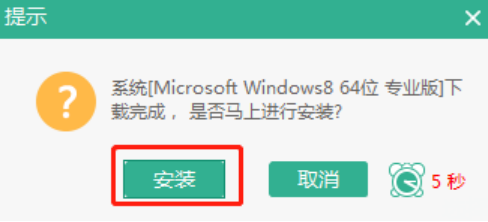
7.韩博士进入安装系统状态,系统安装完成后在界面中点击“立即重启”电脑。
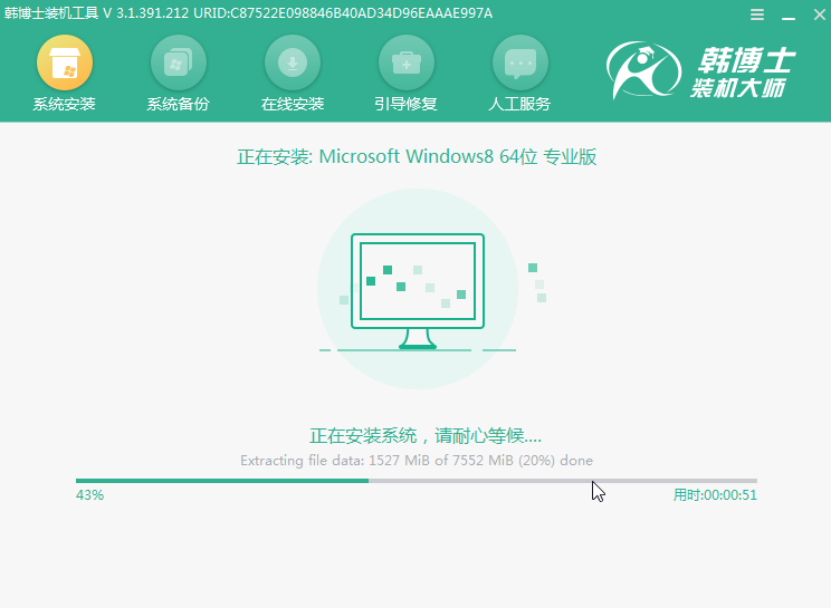
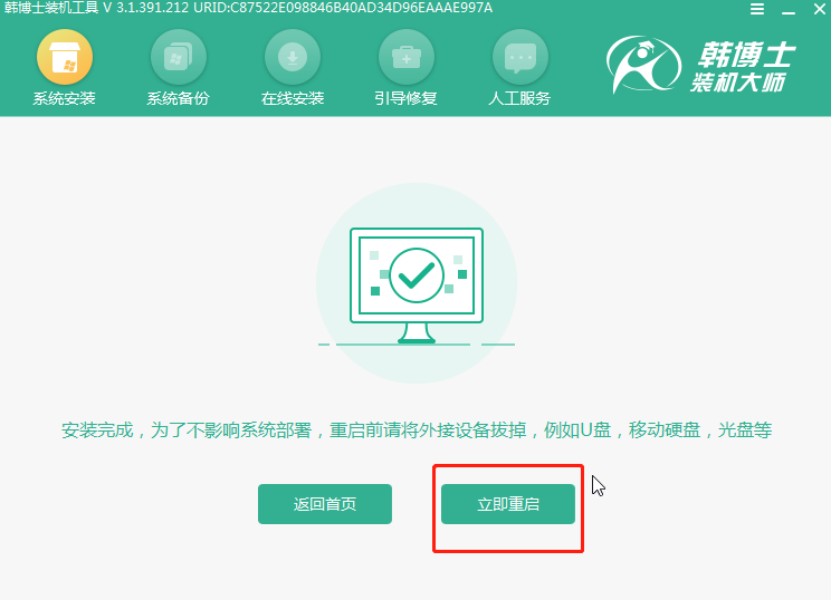
8.经过多次正常重启部署安装,最终电脑进入重装完成的win8桌面。
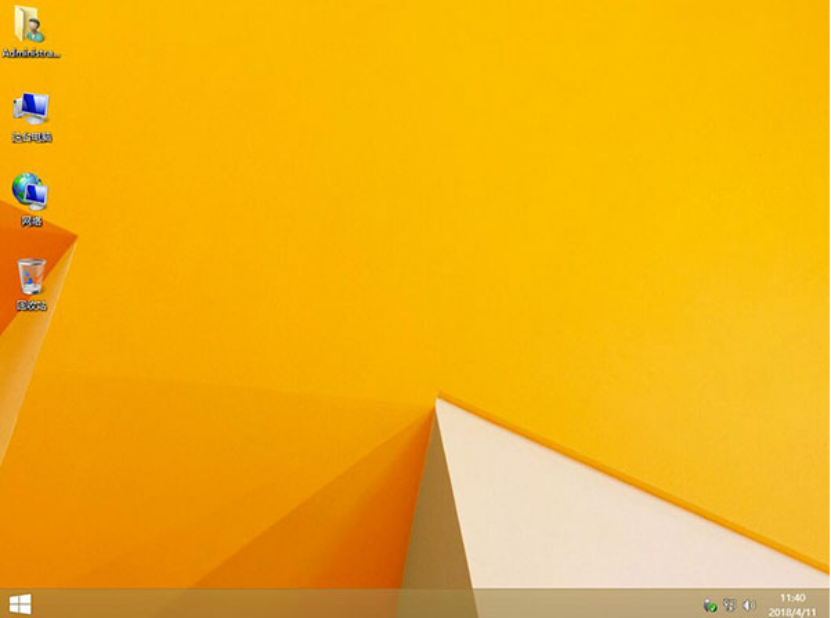
通过以上两种方法,我们就成功安装了win8操作系统。假如你还不明白,可以跟着教程一起学习。

